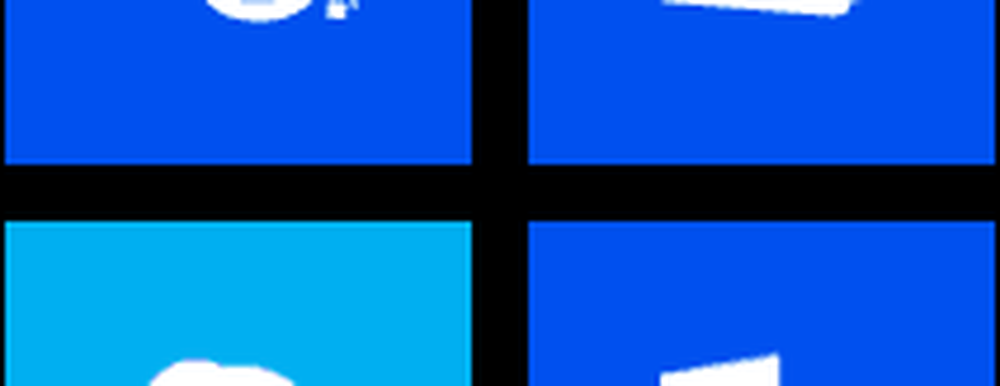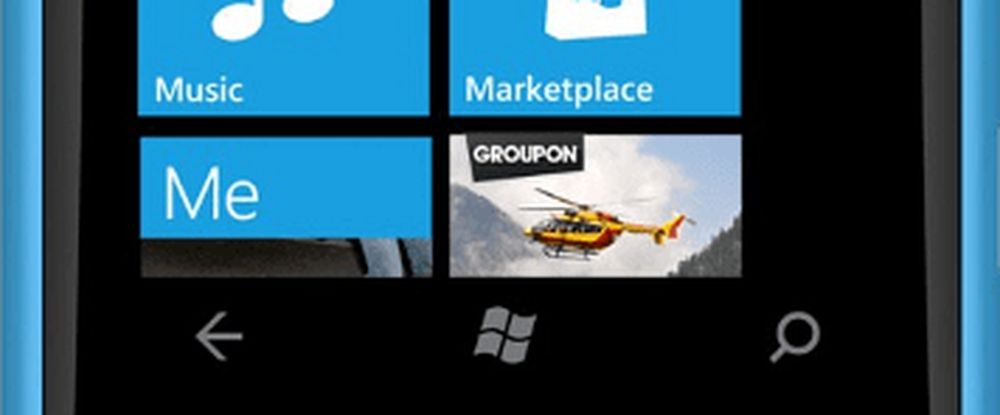Windows Phone 8 Încărcarea fotografiilor și videoclipurilor în SkyDrive

Deci, cum vă asigurați că fotografiile și videoclipurile dvs. se încarcă automat în SkyDrive cu tot spațiul suplimentar? Windows Phone 8 vă permite să le trimiteți în mod automat la SkyDrive după ce le luați sau puteți să o faceți manual.
Faceți fotografiile și videoclipurile salvate automat în SkyDrive
În primul rând, iată o privire la modul ușor de a "stabili și a uita că abordarea". O setare de o dată și fotografiile și videoclipurile dvs. vor fi încărcate automat în SkyDrive.
Lansați aplicația Fotografii și atingeți pictograma Mai multe "..." și selectați Setări. Aici puteți seta și alte aplicații foto și video pentru a încărca automat accesând Apps

Apoi sub Auto Upload selectați SkyDrive. Apoi, în Photos sau Videos, selectați tipul de calitate pe care doriți să o încărcați. Există câteva lucruri de subliniat în legătură cu selectarea calității video / fotografie:
- Cea mai buna calitate va încărca fotografii care sunt de 10 megapixeli sau mai mici și va funcționa numai atunci când sunteți conectat la WiFi. Dacă doriți să obțineți mai multe fotografii de pe telefonul dvs., va trebui să îl conectați la PC și să utilizați File Explorer sau aplicația Windows Phone pe OS X.
- Calitate bună va încărca fotografii și videoclipuri în SkyDrive utilizând planul dvs. de date celular sau WiFi (cu condiția să fiți conectat la un hotspot), dar rețineți - dacă aveți un plafon de date - încărcarea conținutului va conta în funcție de utilizarea lățimii de bandă.

Încărcați manual fotografii și video în SkyDrive
Acum, nu toți dintre noi doresc ca fiecare lucru să facem un instantaneu de a ajunge la contul nostru SkyDrive. Dacă este cazul, când selectați în secțiunea Fotografii + Video din setările SkyDrive "Nu încărcați" atât pentru video cât și pentru Fotografii.
Pentru a încărca manual o fotografie sau un videoclip, deschideți hub-ul Photos, apoi apăsați Camera Roll. Atingeți elementul pe care doriți să îl încărcați în SkyDrive.

Este afișată fotografia pe care ați selectat-o, atingeți butonul Mai multe și atingeți Salvare în SkyDrive. Apoi, vi se oferă opțiunea de a introduce o legendă și de a marca o persoană dacă doriți în fotografie.

De asemenea, puteți încărca simultan mai multe imagini de pe telefonul dvs. Windows Phone. În timpul vizualizării miniaturilor camerei foto, atingeți butonul Selectare din partea de jos a ecranului. Acest lucru va evidenția toate miniaturile. Apoi apăsați doar pe cele pe care doriți să le puneți pe SkyDrive ... pe fotografiile pe care le alegeți va fi afișat un marcaj mic. Se pare că puteți selecta un singur videoclip la un moment dat. Le puteți trimite la SkyDrive ca o fotografie individuală. Aveți opțiunea de a introduce și o subtitlu pentru videoclipuri.